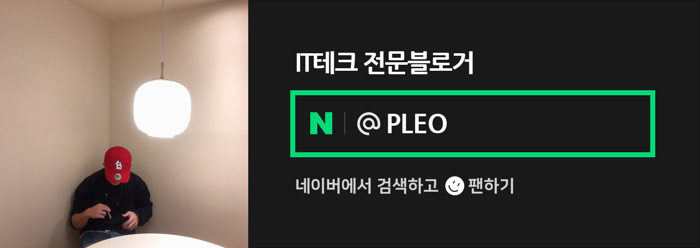에어팟프로 에어팟 공간음향 사용법 아이폰 설정 지원기기 알아보자
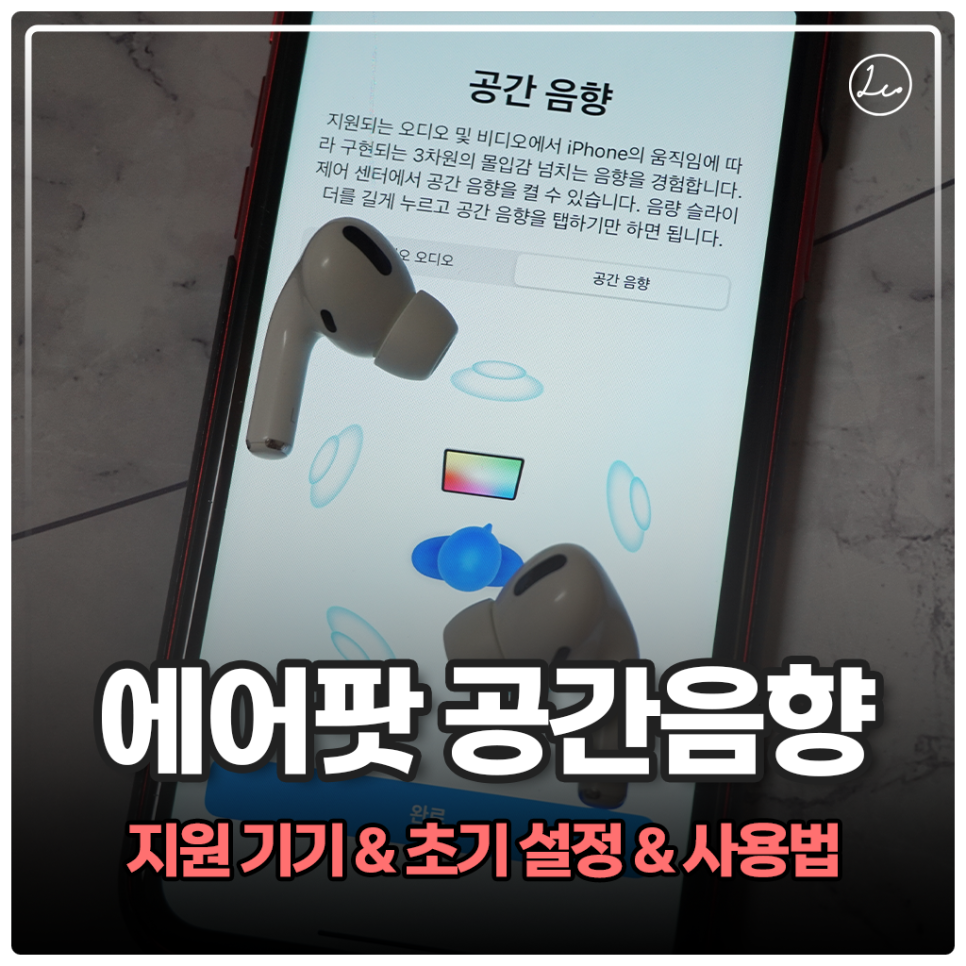
안녕하세요. IT 관련 정보 및 소식을 전해드리는 인플루언서 PLEO입니다. 오늘은 최근 업데이트된 iOS16 출시와 함께 새롭게 사용할 수 있는 개인맞춤형 에어팟 공간음향 기능에 대해 소개해 드리려고 하는데요. 사용할 수 있는 기기부터 설정까지 함께 보실까요?
에어팟프로 에어팟 공간음향 사용법 아이폰 설정 지원기기 알아보자
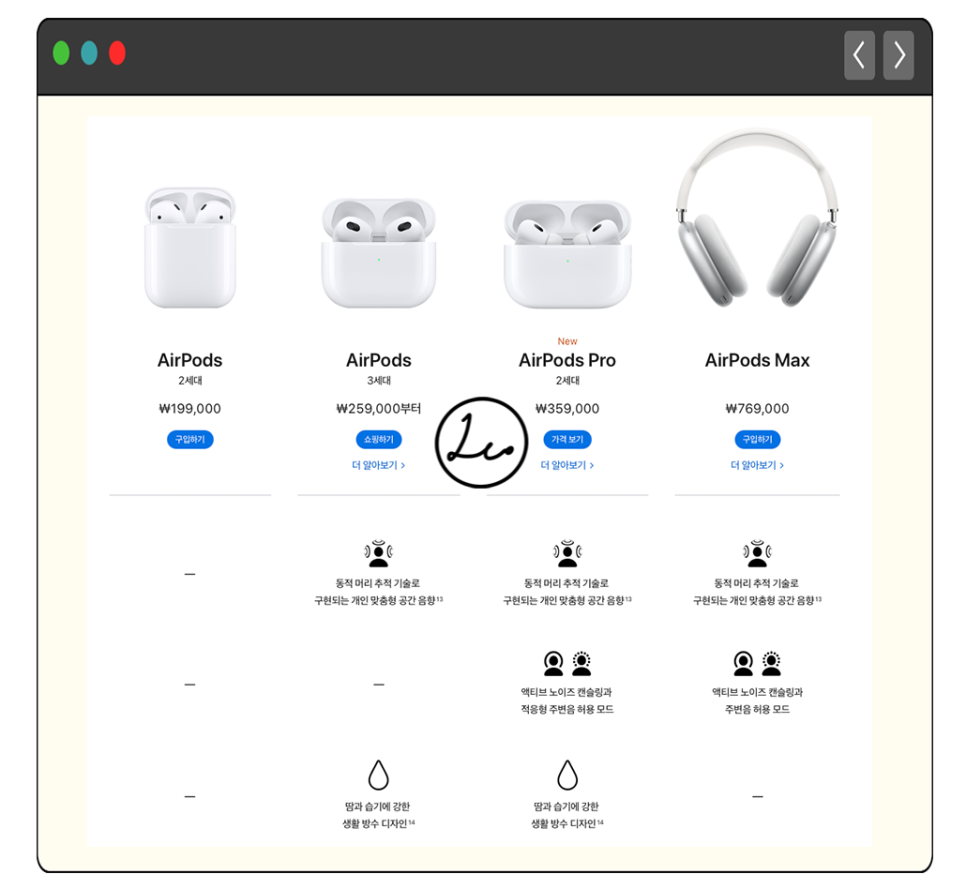
먼저 에어팟 공간음향 기능은 보이시는 것처럼 에어팟 3세대, 에어팟 프로, 에어팟 맥스, 비츠 핏 프로에 한해서만 사용할 수 있는데요. 해당 모델만 가지고 있다고 무조건 가능한 것은 또 아닙니다. iOS16이 설치된 아이폰 & 아이팟 터치 그리고 iPadOS16.1 이상, 실리콘 칩 탑재 & macOS Ventura를 동시에 만족하는 맥북에서만 해당 기능을 사용할 수 있습니다. 더불어 개인맞춤형 공간음향 설정을 위해서는 트루뎁스 카메라가 탑재된 아이폰도 조건 중 하나죠. 이렇게 보면 굉장히 사용하기 까다롭기도 하죠?
말씀드린 조건은 어디까지나 '개인맞춤형'을 사용했을 때이기에 일반 에어팟 공간음향 기능은 따로 세팅 없이 사용 가능합니다.
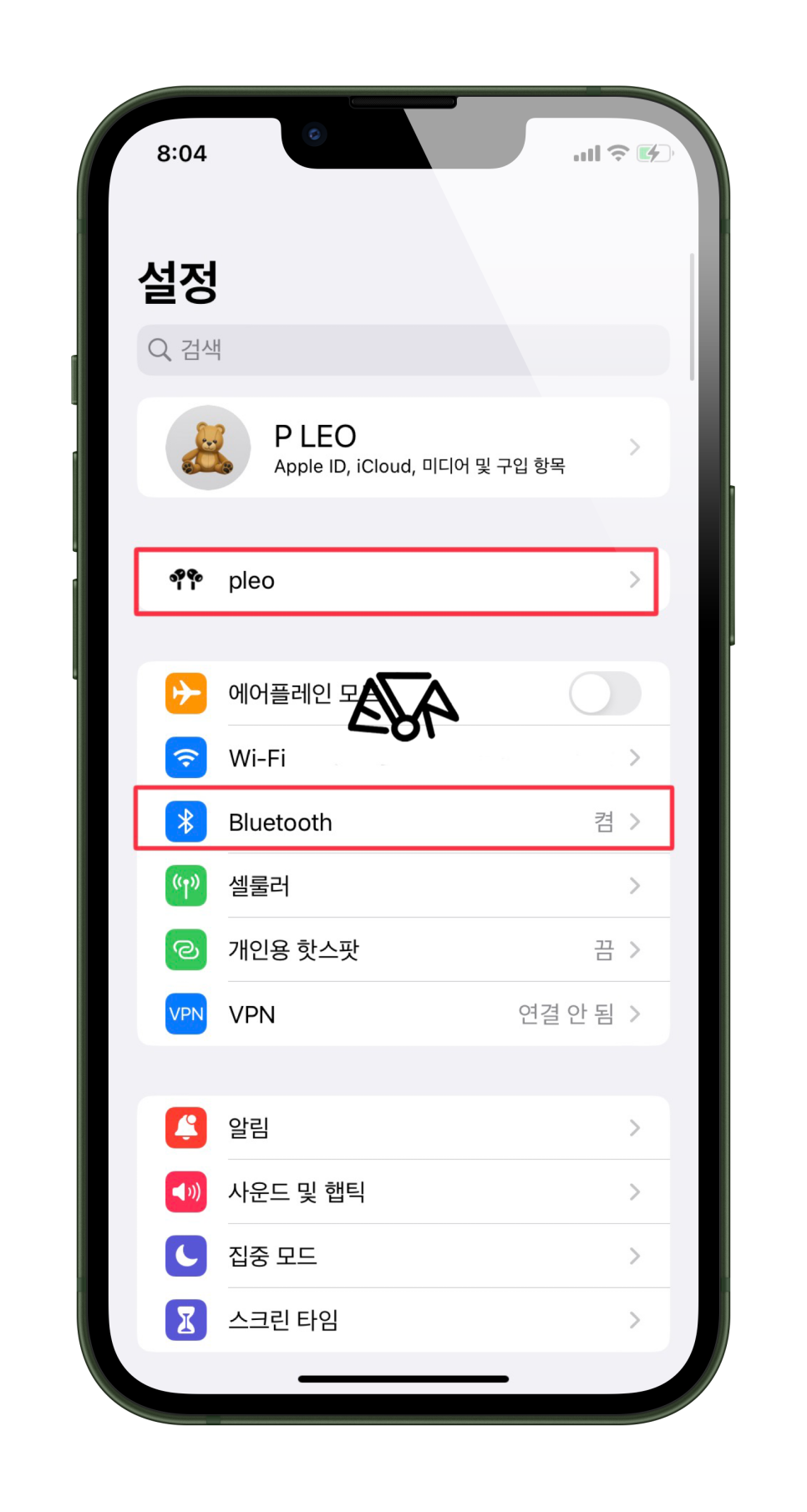
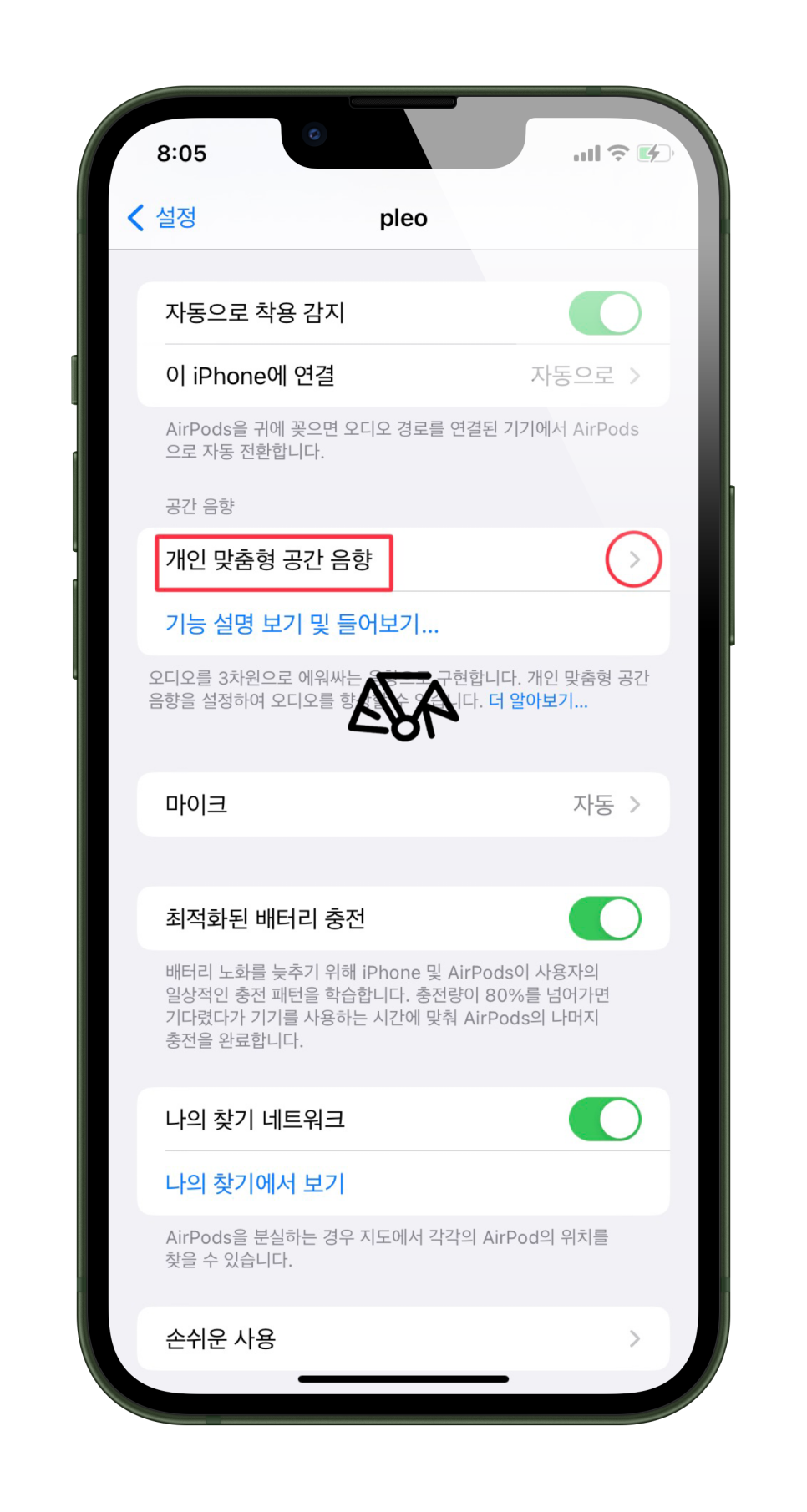
이와 다르게 개인맞춤형 공간음향의 경우 에어팟 설정 탭에서 카메라를 이용한 아이폰 에어팟 설정이 필요합니다. 에어팟을 착용한 후 아이폰과 페어링 한 상태에서 에어팟 기기 목록를 누르거나 블루투스에서 에어팟 탭 우측 i를 눌러주세요. 많은 에어팟 관련 기능 중 중간에서 '개인 맞춤형 공간 음향' 목록을 찾을 수 있습니다.
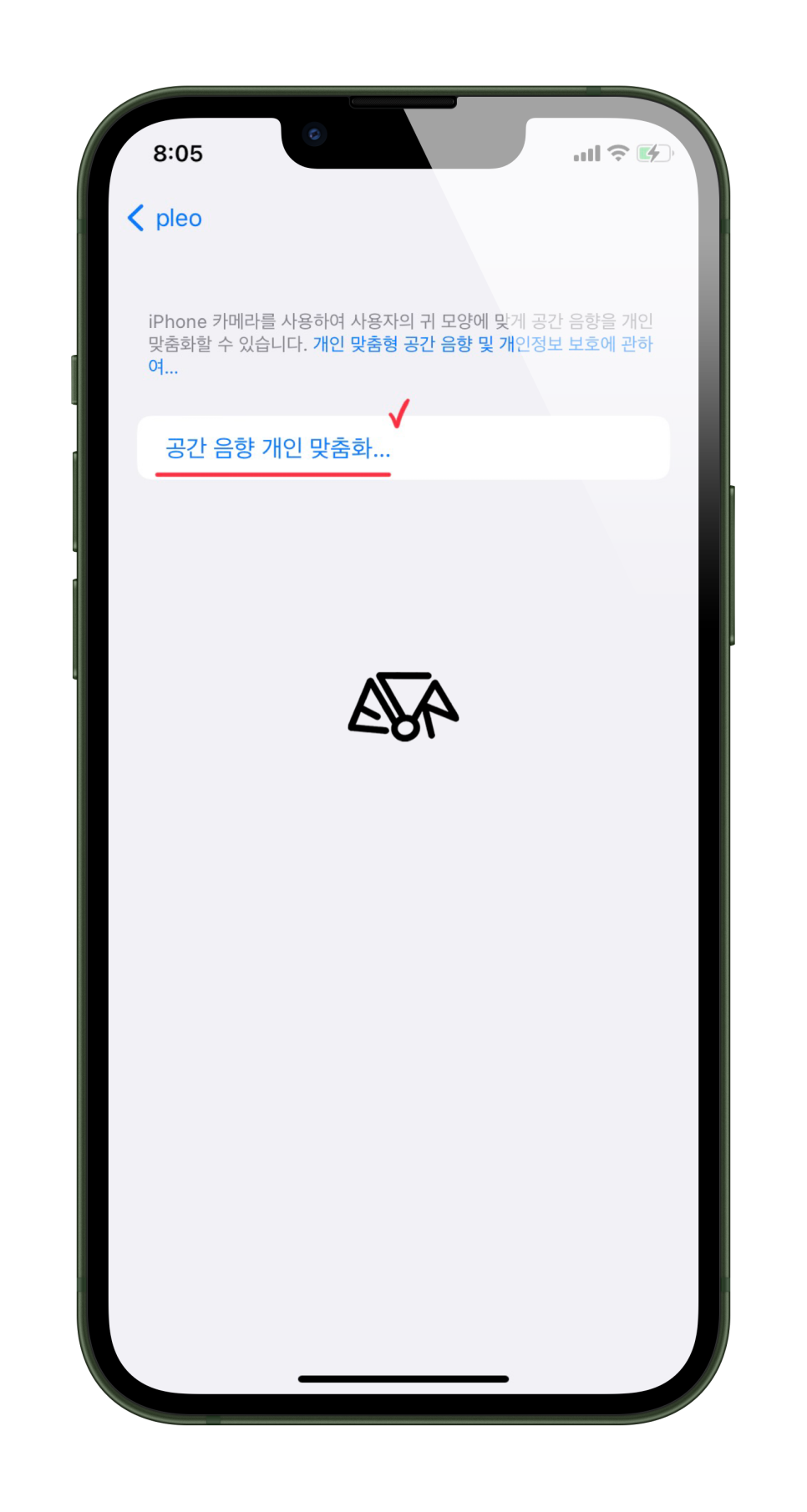
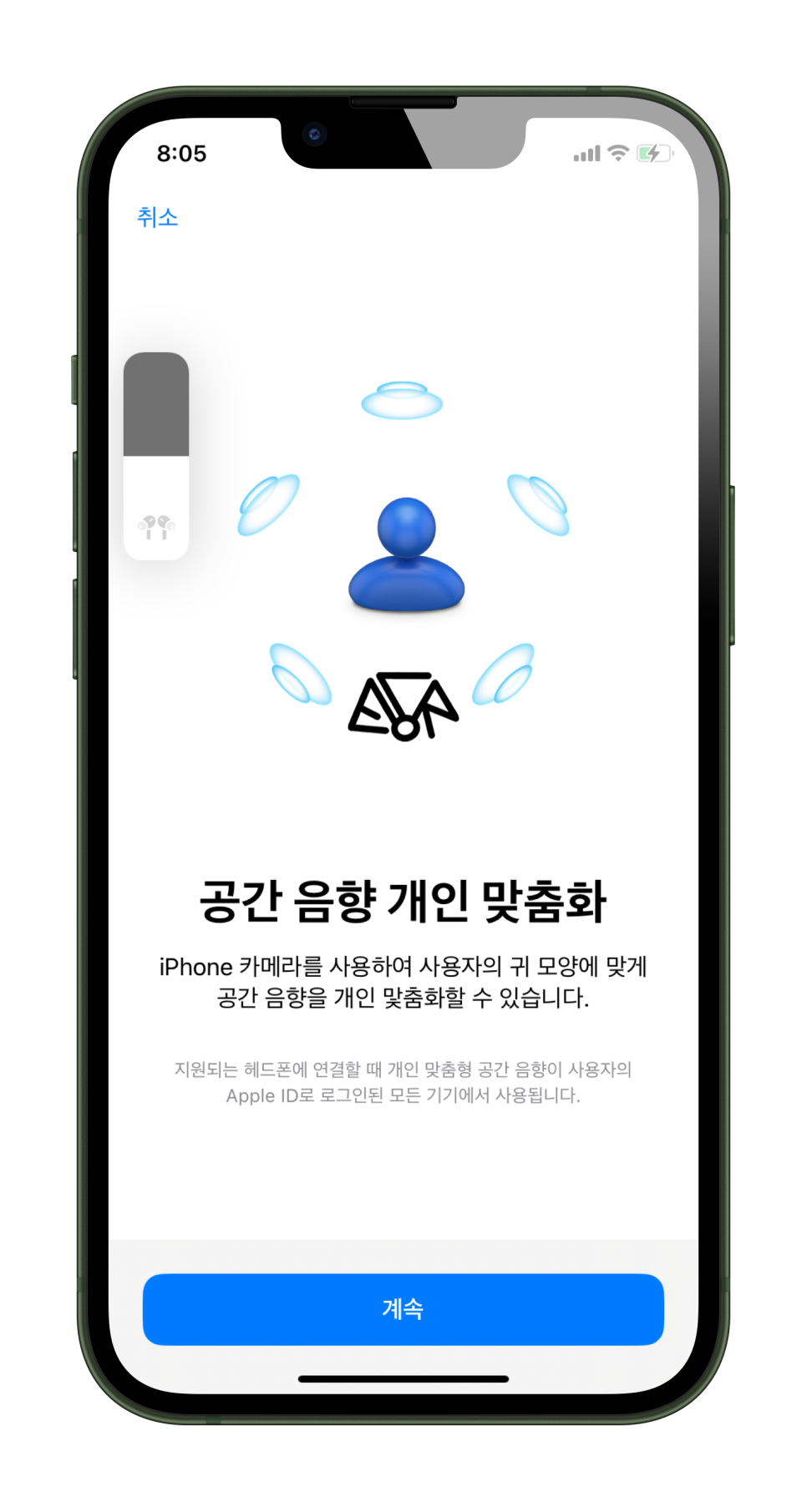
에어팟 공간음향은 기존에는 정형화된 틀 안에서 형식적으로 가능했다면 개인 맞춤형을 사용하면 사용자의 귀 모양에 맞게 재설정을 통해 더욱 수준 있는 사운드를 들려준다고 하는데요. 참고로 공간음향 관련 아이폰 에어팟 설정을 처음에 해두면 같이 사용하는 아이패드, 맥에서도 동일하게 공간음향을 즐길 수 있다고 합니다.
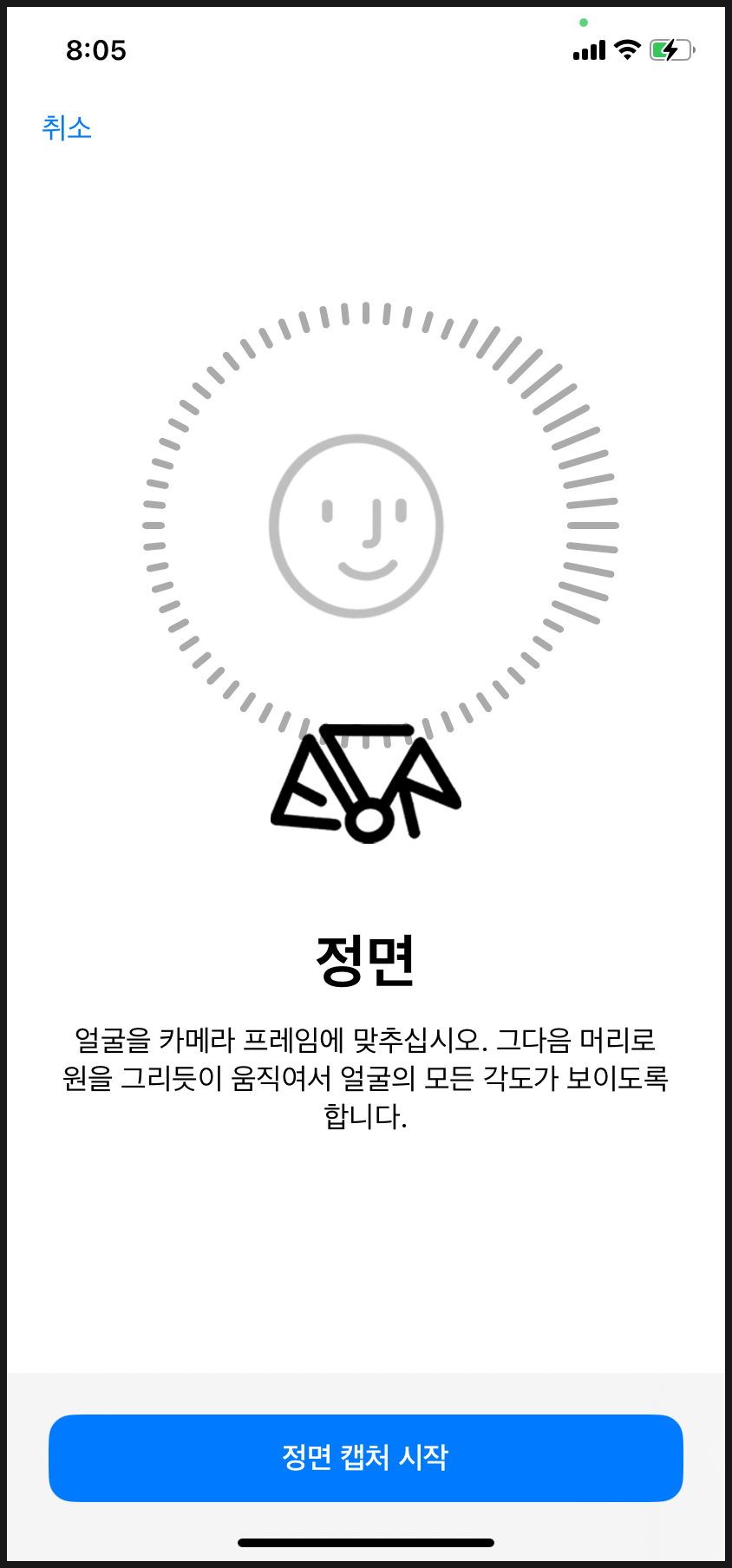
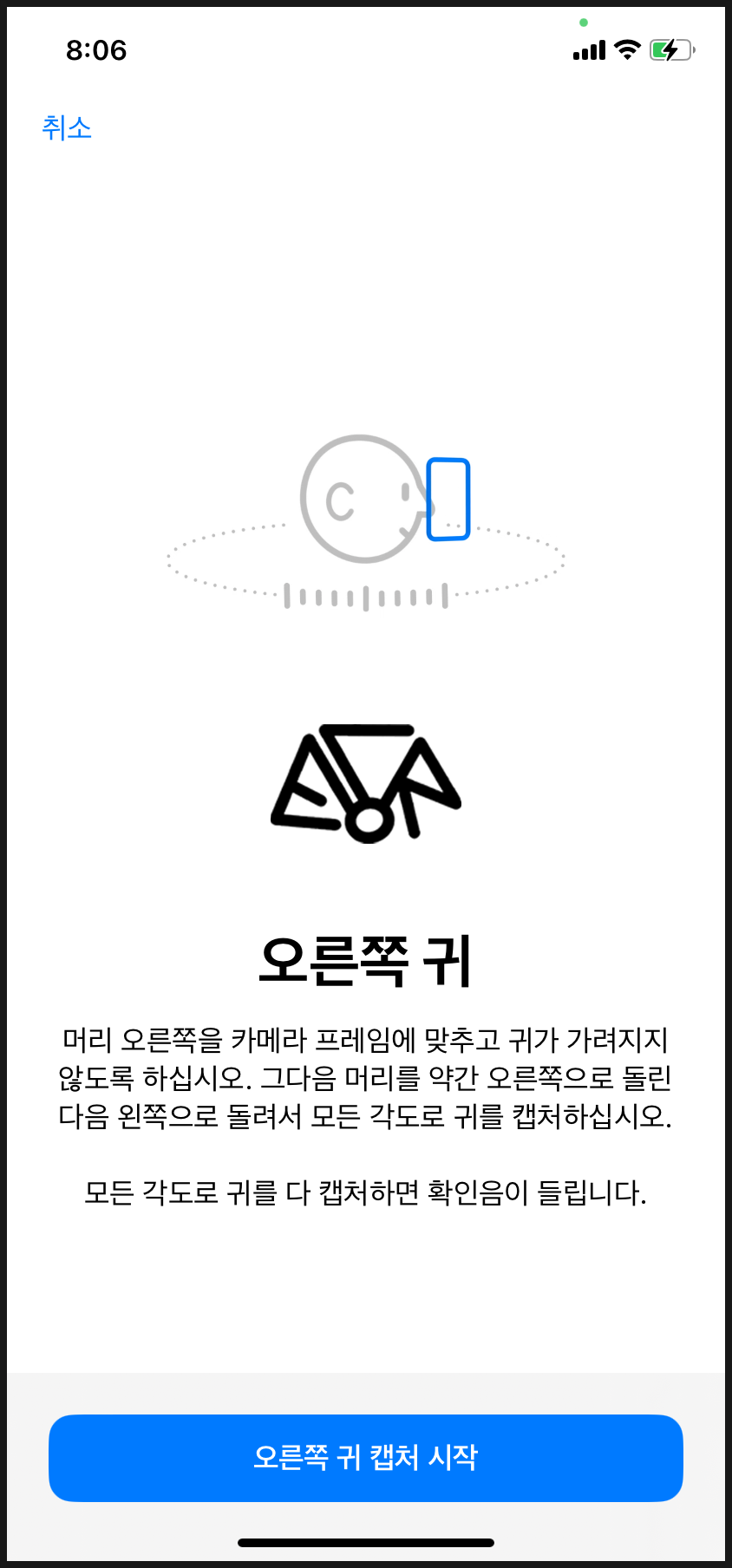
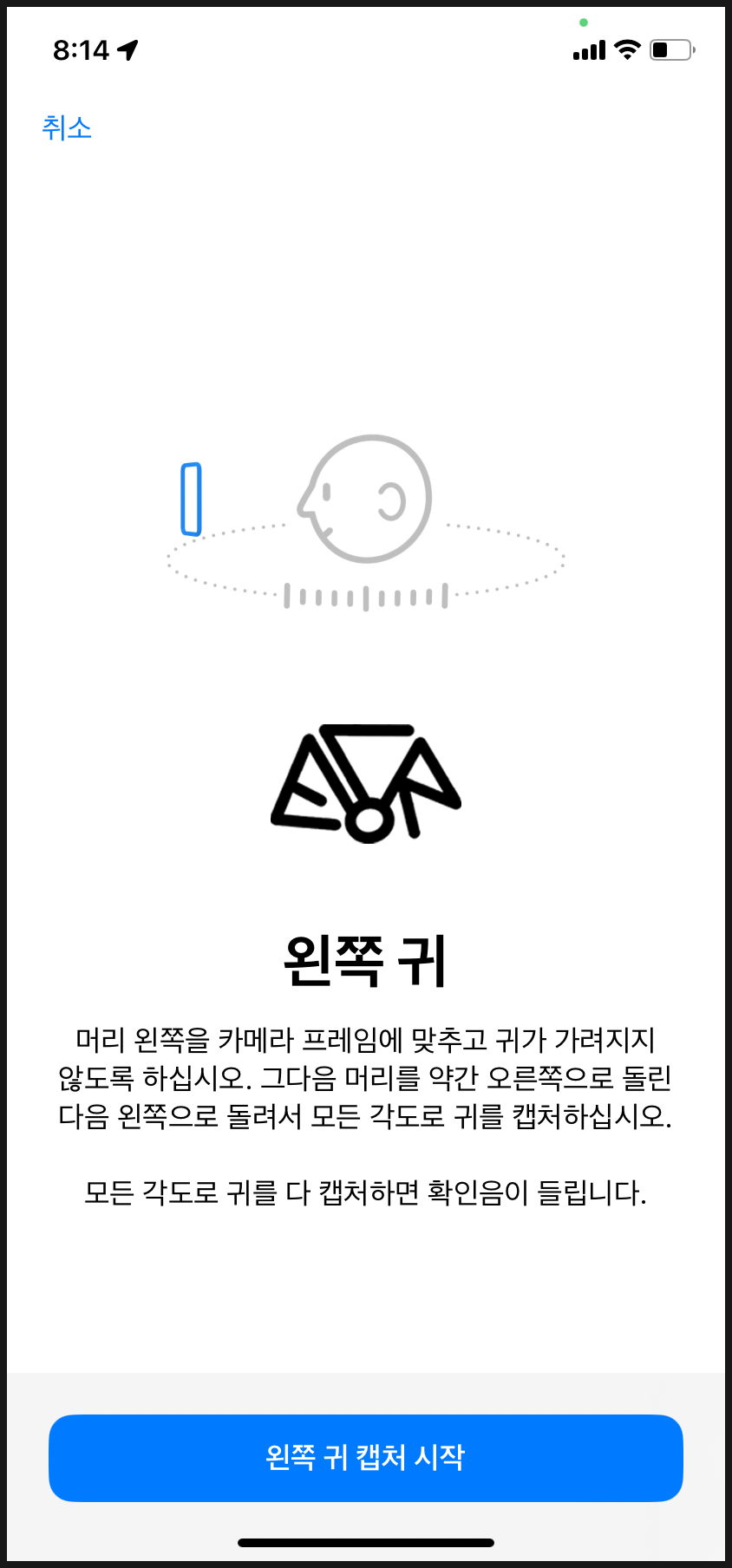
아이폰 전면 카메라를 이용해 사용자의 정면, 오른쪽 귀, 왼쪽 귀까지 모두 캡처를 진행하는데요. 해당 아이폰 에어팟 설정에 있어 귀 인식이 잘 안되는 경우가 많은데 20cm - 50cm 정도 떨어진 상태에서 프레임안에 본인의 얼굴에 제대로 들어가야 인식을 합니다.
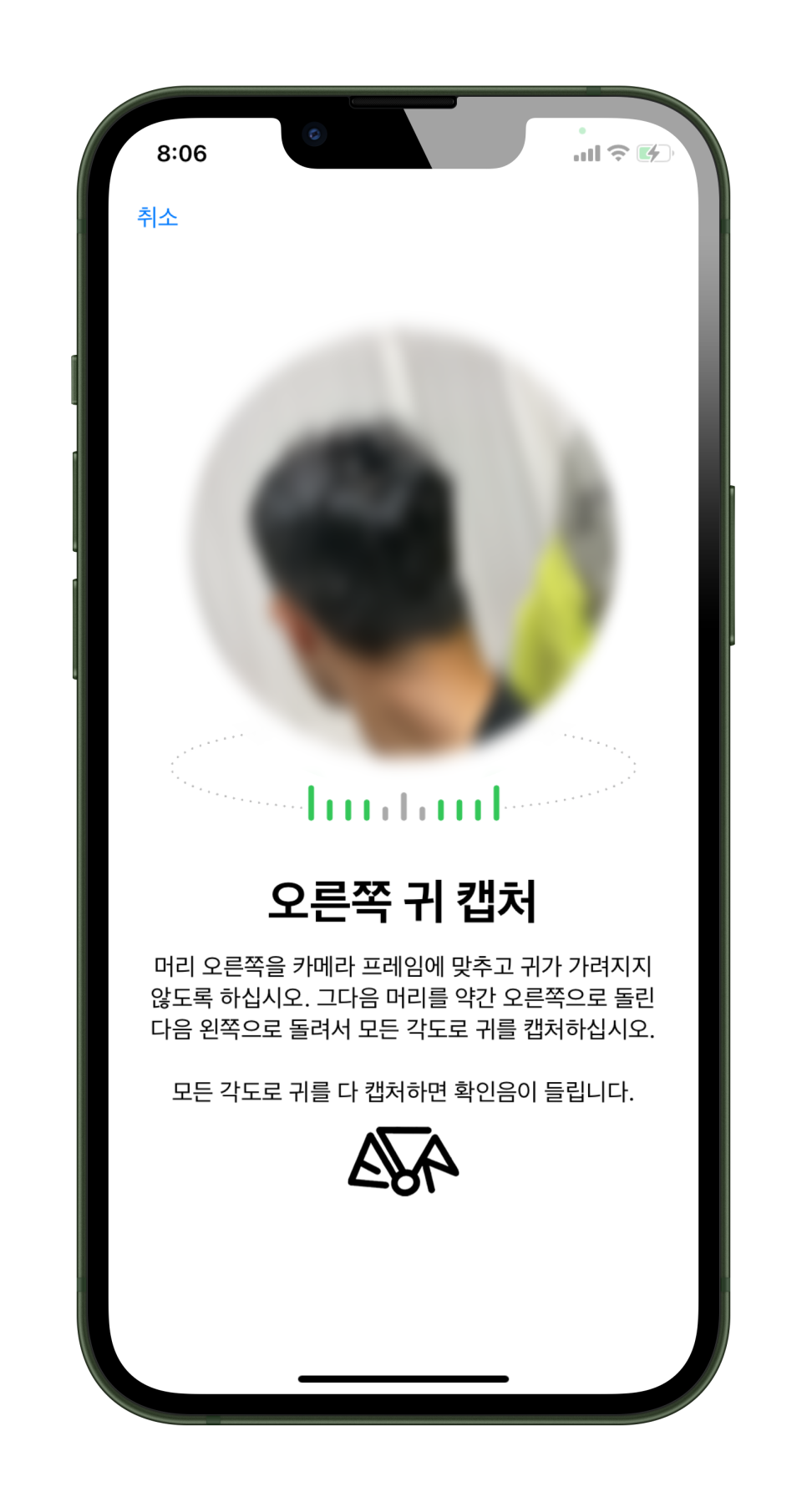
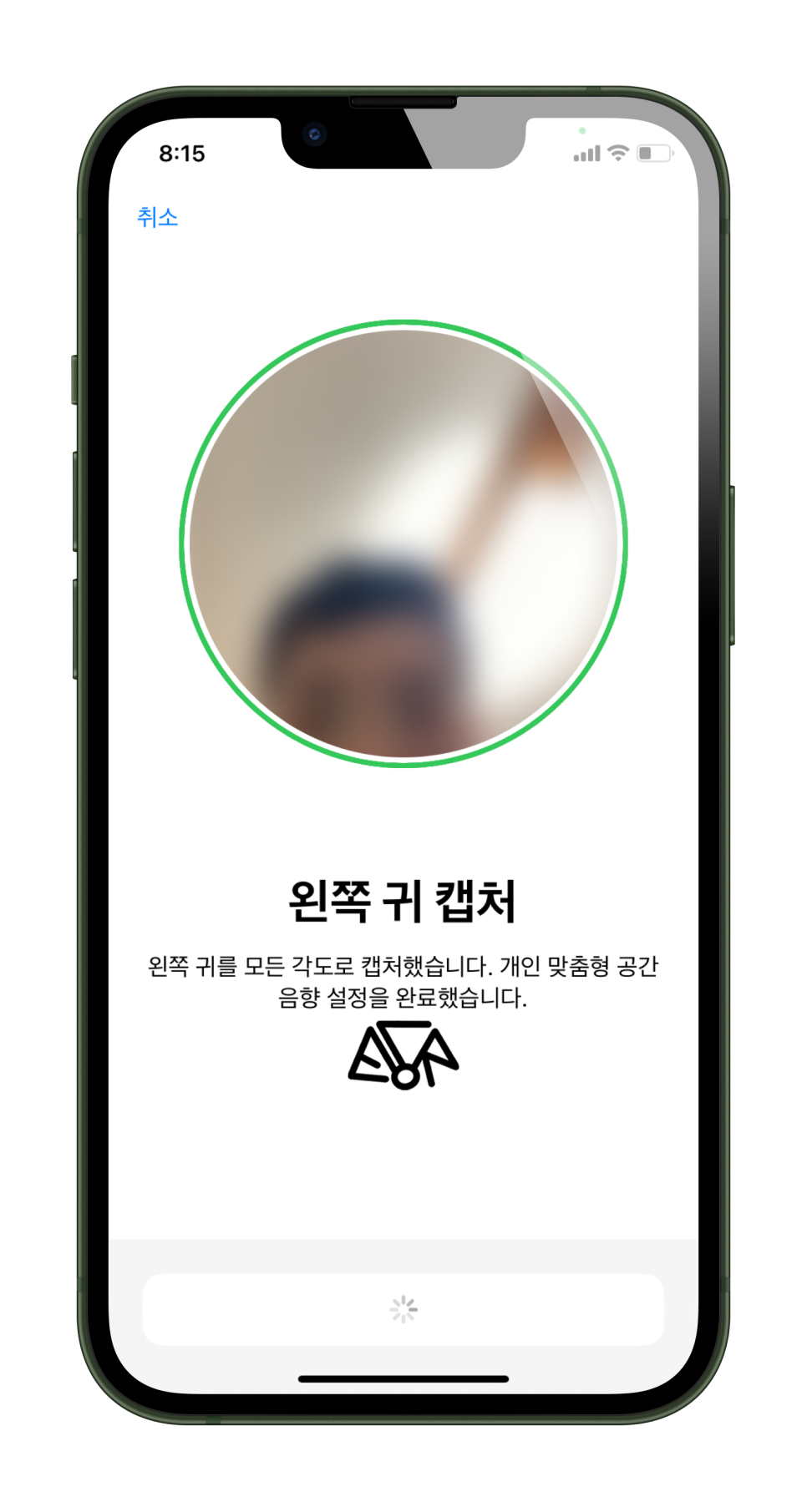
처음에는 귀 모양을 인식한다고 하길래 귀에 카메라를 가까이 가져다 대느라 정신없었는데 알고 보니 멀리서 찍어야 빠르게 캡처를 진행하더라고요. 정면은 진행 상황을 눈으로 확인할 수 있지만 좌/우측은 보기 어렵기에 캡처를 진행할 때마다 사운드를 아이폰에서 재생해 줍니다.
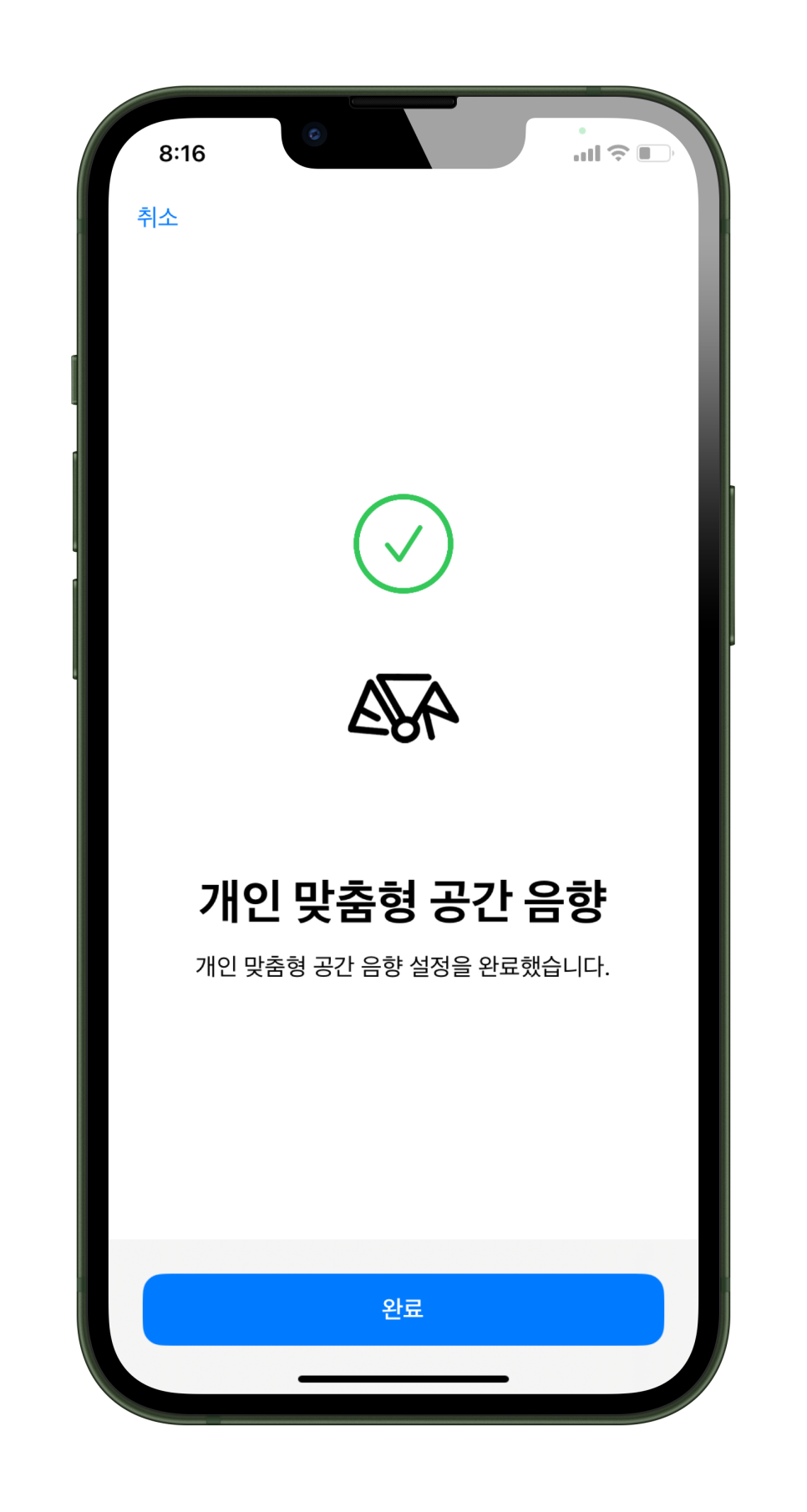
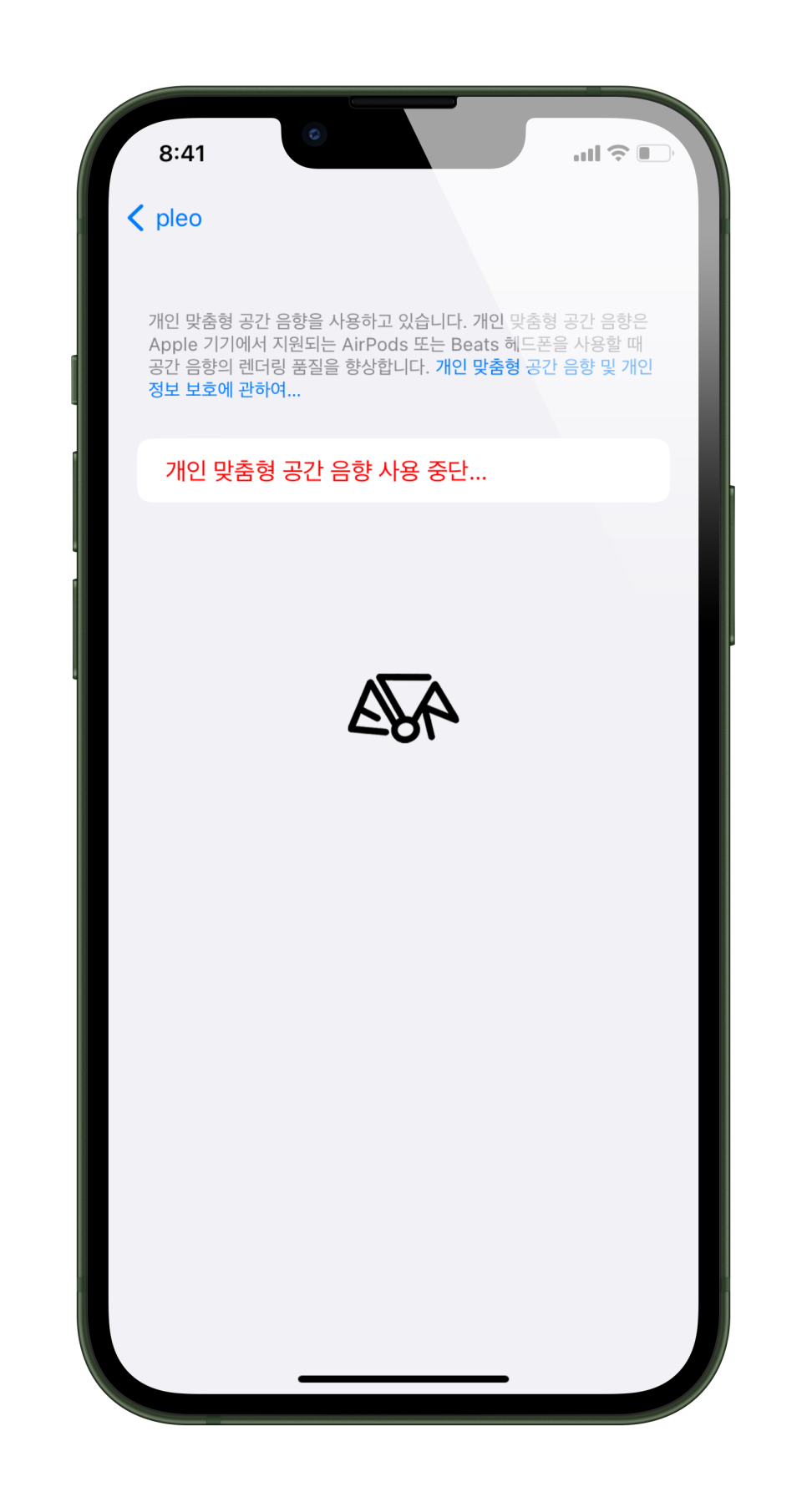
트루뎁스 카메라를 이용해 개인맞춤형 공간음향 아이폰 에어팟 설정을 마쳤다면 바로 그 즉시 자동으로 에어팟 공간음향 기능이 적용되는데요. 그럼 이제 어떻게 활성화/비활성화할 수 있는지 에어팟 사용법도 함께 보실까요?
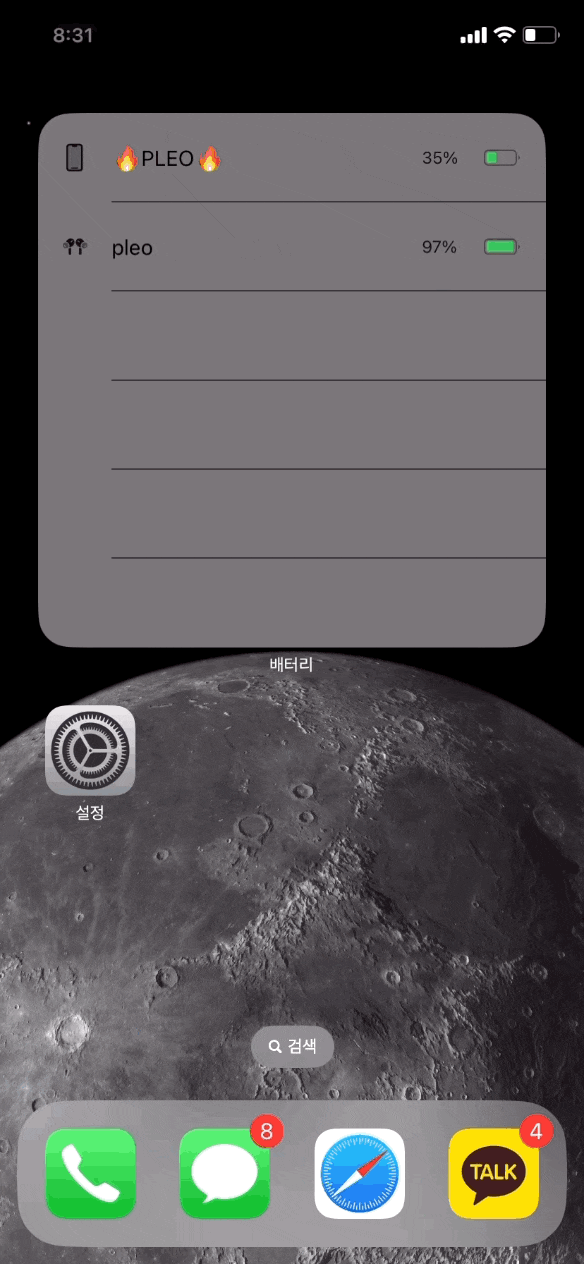
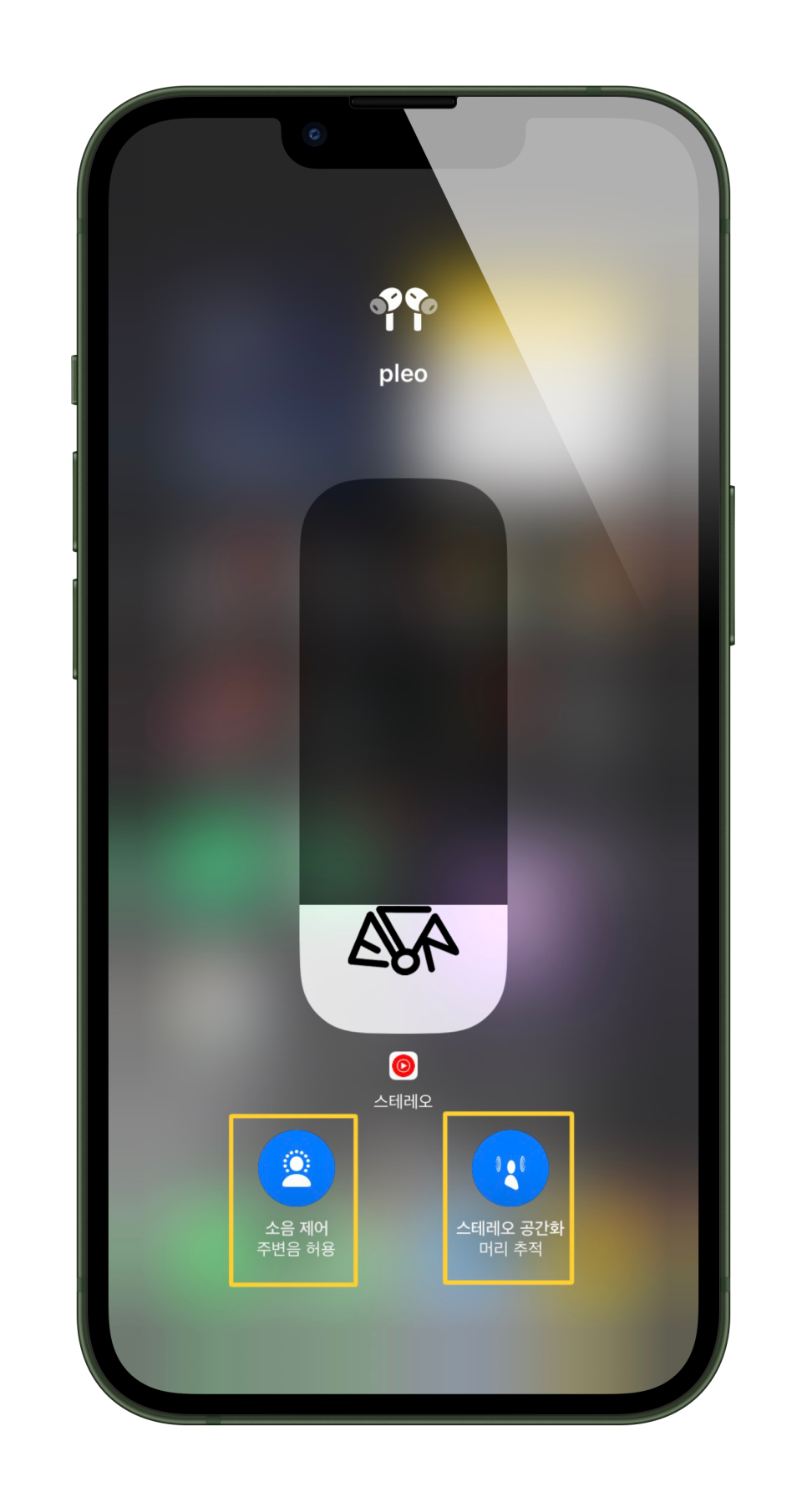
에어팟 공간음향 조작을 위해서는 아이폰 제어센터 활성화 후 사운드 조절 바를 꾹~ 눌러야 하는데요. 꼭 에어팟을 귀에 착용한 상태에서 진행해야만 위와 같은 화면을 확인할 수 있습니다. 좌측에는 노이즈 캔슬링 관련, 우측에는 지금 사용할 공간음향 아이콘이 위치해 있습니다.
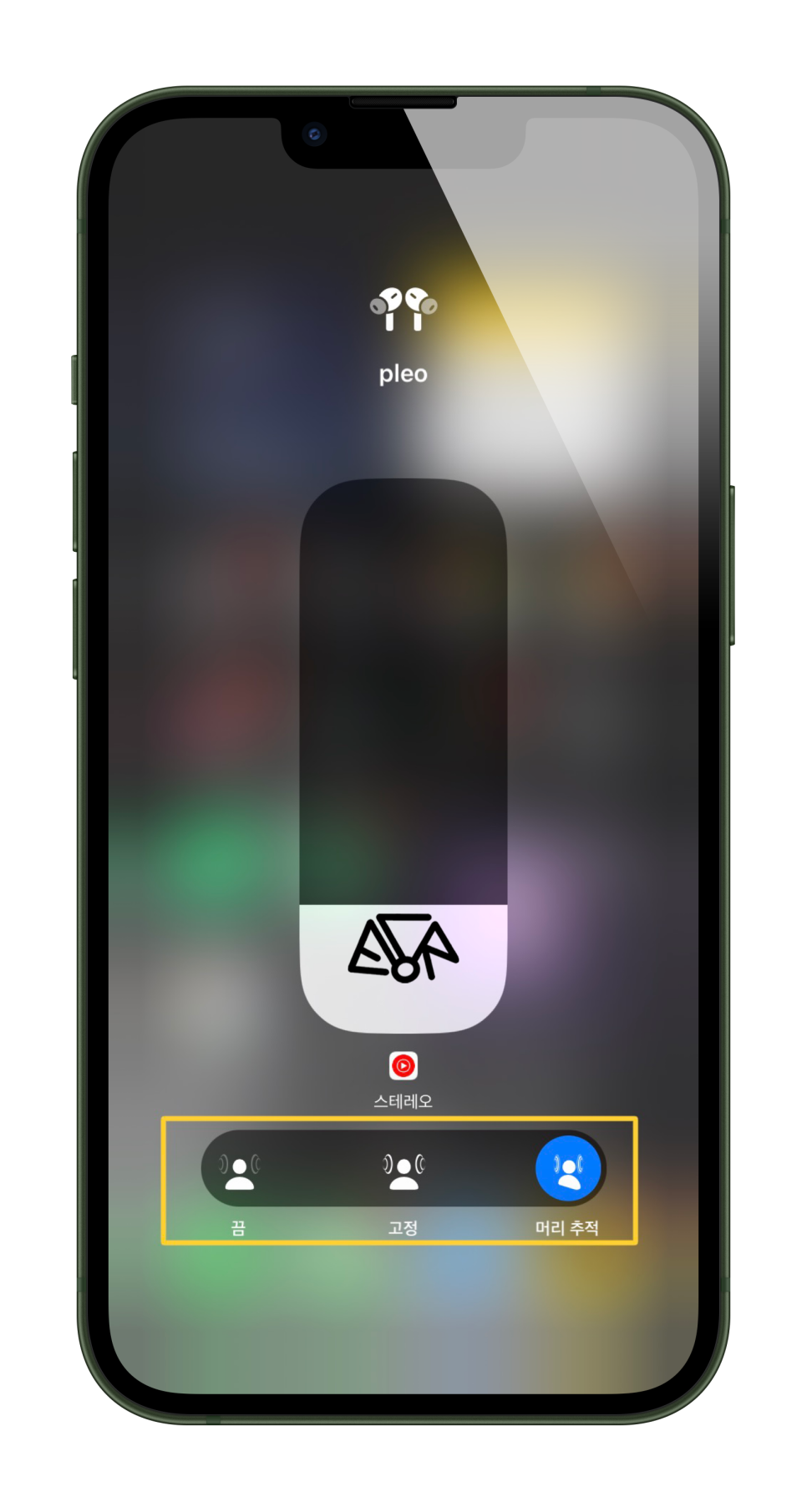
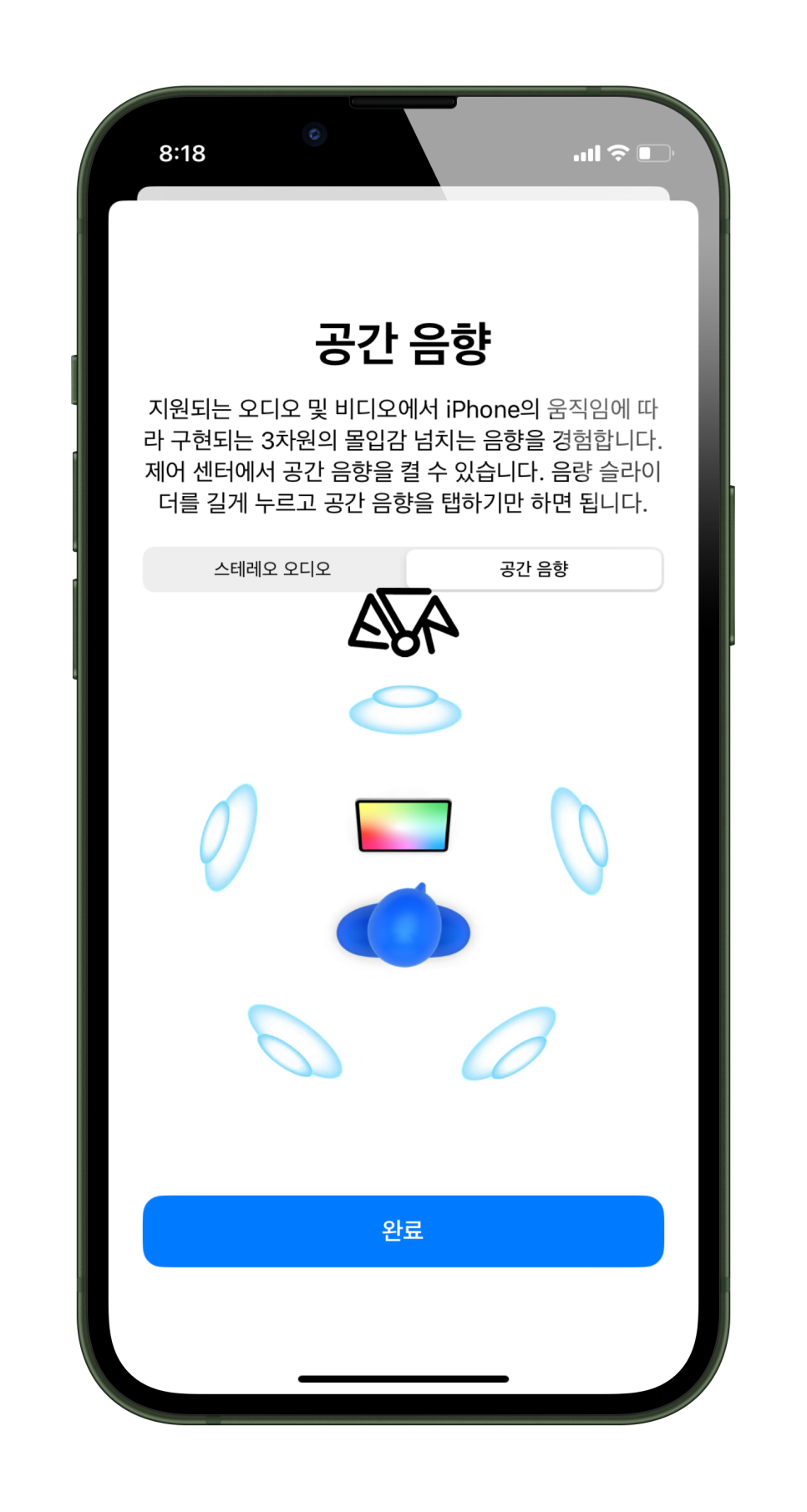
에어팟 사용법도 굉장히 단순하죠. 공간음향 아이콘을 눌러 에어팟 공간음향 모드를 끔 / 고정 / 머리 추적으로 변경할 수 있습니다. 공간음향이 어떤 건지 설명드리고 싶지만 많은 분들이 묘사하는 것처럼 말씀드리자면 제 기준 360도 머리 좌/우/위/아래에서 모두 사운드가 재생된다고 해야 할까요? 평소에 음악을 들을 때 사용하는 것보다 영화나 영상을 감상할 때 사용하면 좋더라고요.
iOS16과 함께 새로 나온 개인맞춤형 공간음향 에어팟 기능, 간단한 에어팟 사용법과 함께 살펴봤는데요. 가지고 계신 에어팟이 해당 기능을 지원한다면 꼭 까먹지 말고 한번 사용해 보시길 바랍니다. 개인 맞춤형을 하지 않더라도 기본 에어팟 공간음향 기능을 사용하는 것도 충분히 메리트가 있습니다 :)
애플 관련 정보 및 사용법은 @PLEO